Telegram Sohbet Geçmişi Nasıl Kaydedilir
Telegram harika bir uygulama ve özellikleri herkesi şaşırtmaya yetiyor. gibi uygulamanın benzersiz özellikleri çeşitli botların kullanılabilirliği, kullanıcının erişimi çeşitli harika kanallar ve farklı gruplar, Telegram’ı şimdiye kadarki en iyi mesajlaşma uygulaması haline getiriyor. Bu uygulamanın benzersiz bir özelliği, Telegram sohbet geçmişini cihazınıza yerel olarak kaydedebilmenizdir.
Şimdi soru ortaya çıkıyor, neden sohbet geçmişini kaydetmemiz ve yerel olarak dışa aktarmamız gerekiyor? Eh, bazıları anıları uğruna saklamak isterken, diğerleri bir tür yedek olarak saklamak isteyebilir. Ama durum ne olursa olsun, gerçek şu ki, aslında bunu yapmak mümkün.
Unfortunately, Telegram mobile app doesn’t allow to export chats but the Desktop and the Telegram web makes this task possible and we are going to show the methods using both. Using them you can easily save Telegram chats on Windows PC or Mac.
İçerik
Telegram Sohbet Geçmişini Masaüstü Uygulamasından Kaydet
Bireysel Sohbetleri Dışa Aktarma
Bulut tabanlı sunucuları nedeniyle sohbet geçmişiniz Telegram’da her zaman güvende kalsa da, o zaman bile biriyle konuşmanızı yerel olarak kaydetmek isterseniz, bunu nasıl yapabileceğiniz aşağıda açıklanmıştır.
1. Masaüstünüzde Telegram uygulamasını başlatın ve sohbeti dışa aktarmak istediğiniz kişiyi açın.
2. Şimdi tıklayın üç noktalı simge ekranın sağ üst köşesinde. Mevcut çeşitli seçeneklerden, üzerine tıklayın. Sohbet geçmişini dışa aktar.
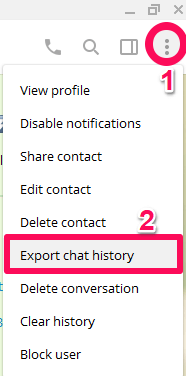
3. Tıkladıktan hemen sonra, bir Sohbet dışa aktarma ayarları penceresi açılacaktır. Burada sohbetlerinizle birlikte dışa aktarmak istediğiniz fotoğraflar veya videolar gibi çeşitli dosyaları seçebilirsiniz. Ayrıca verilen çubuğu ileri geri hareket ettirerek aktarmak istediğiniz dosyanın boyut sınırını da belirleyebilirsiniz. İndirme yolunu seçmek, tarihler arasında, indirmek istediğiniz verilerle birlikte de mümkündür.
4. Tıklamak İHRACAT Tüm ayarlar yapıldıktan sonra aynı pencerede.
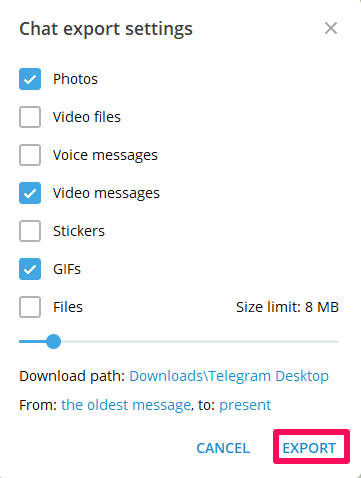
5. Dosya hazır olduğunda, üzerine tıklayın. SHOW MY DATA Dosyayı görüntülemek için
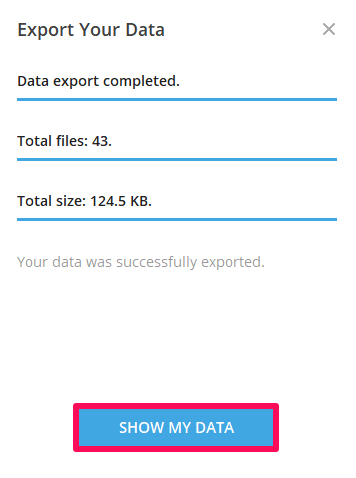
Dışa aktarılan dosya HTML biçiminde olacaktır, böylece herhangi bir tarayıcı kullanılarak açılabilir.
Tüm Telgraf Verilerini Kaydetme
Yukarıda tartışılan yöntem, belirli bir sohbetin verilerini kaydetmek istediğinizde iyidir. Peki ya Telegram hesabınızın tüm verilerinin elinizin altında olmasını istiyorsanız? Her kişi için verileri ayrı ayrı kaydetmeniz gerektiğinden, yukarıdaki yöntemle gidersek gerçekten uzun ve zahmetli bir süreç olacaktır. Telegram, sorunlarınızı anlar ve bu nedenle tüm sohbet geçmişini ve diğer verileri tek seferde kaydedebileceğiniz bir özelliği vardır.
1. Masaüstünüzde Telegram uygulamasını çalıştırın ve üç satır simgesini tıklayın.
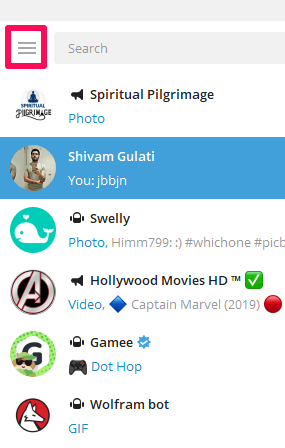
2. Tıklamak Ayarlar bundan sonra seçenek.
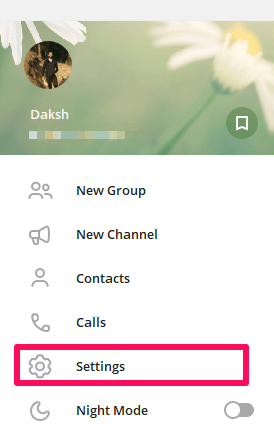
3. Şimdi bir açılır pencere açılacaktır. Tıkla gelişmiş seçeneği.
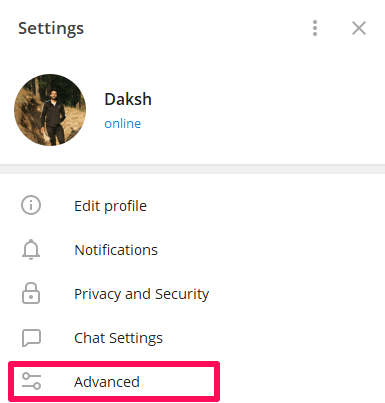
4. Bundan sonra, seçin Telegram verilerini dışa aktar from the various options.
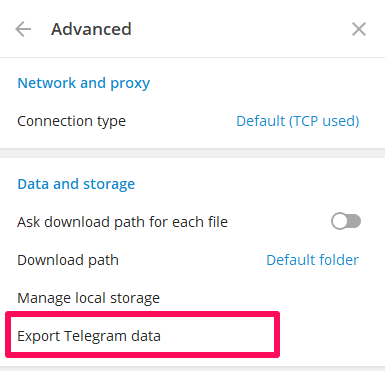
5. Bir sonraki pencerede, dışa aktardığınız dosyaya dahil etmek istediğiniz verileri seçebilirsiniz. Kişisel sohbetler, kişi listeleri, hesap bilgileri, grup sohbetleri, fotoğraflar, GIF’ler ve Telegram hesabınızda bulunan diğer her şey olabilir. Daha önce olduğu gibi, verilerinizin boyutunu sınırlayabilir ve ayrıca indirmenizin konumunu seçebilirsiniz. Biçim seçimi, İnsan tarafından okunabilir HTML ve makine tarafından okunabilir JSON arasında da yapılabilir. Son olarak, tıklayın İHRACAT.
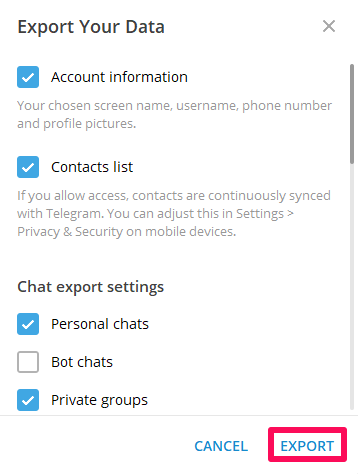
6. Şimdi basitçe tıklayın SHOW MY DATA Cihazınızda kayıtlı Telegram verilerini görmek için daha önce olduğu gibi.
Export Telegram Chats From Telegram Web
Telegram’ın masaüstü uygulamasını kullanmıyorsanız ancak yine de sohbet geçmişini dışa aktarmak istiyorsanız, sizin için başka bir seçenek daha var. Telegram Web’i kullanarak görev başarılabilir ve süreç gerçekten basittir. Chrome tarayıcınıza bir uzantı eklemeniz yeterlidir.
1. kullanma Chrome web mağazası, eklemek Telegram Sohbet Geçmişini Kaydet Chrome’unuzun uzantısı.
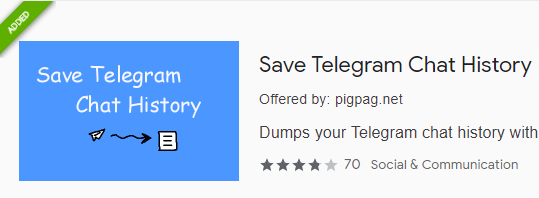
2. Şimdi Telegram Web’i açın ve sohbet geçmişini dışa aktarmak istediğiniz sohbeti seçin.
3. Bundan sonra, üzerine tıklayın. uzantı simgesi sağ üstte mevcuttur. Uzantı, konuşmayı otomatik olarak çıkaracak ve tek yapmanız gereken kayıt etmek altta verilen simge.
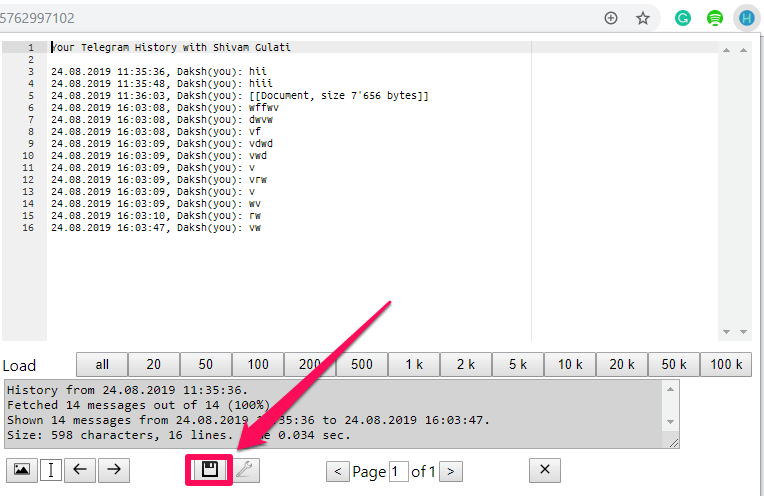
Sohbet geçmişiniz nihayet bir belge biçiminde Windows PC veya Mac’inize kaydedilir. Artık Telegram’ı kullanmadan dosyayı bulabilir ve konuşmalarınızı okuyabilirsiniz. Bu yöntemin, Telegram masaüstü uygulamasını kullanan yönteme kıyasla bir dezavantajı vardır. Kullanıcı metin mesajlarını kolayca kaydedebilir, ancak fotoğrafları, videoları veya başka bir şeyi kaydetmek mümkün değildir.
Ayrıca Oku: Telegram’da Anket Nasıl Oluşturulur
Sonuç
Telegram’ı kullanmak her zaman çok keyiflidir. Uygulamanın geliştiricileri sürekli olarak uygulama ile olan deneyimimizi daha iyi hale getirmeye çalışıyor ve bu nedenle sohbetlerimizi ve diğer verilerimizi uygulama üzerinden bu kadar kolay dışa aktarabiliyoruz. Yakında mobil uygulamalarına da kaydetme özelliğini eklemelerini umuyoruz, ancak o zamana kadar işi halletmek için Masaüstü uygulamasını ve Telegram Web’i kullanmamız gerekiyor.
En son makaleler